Android Studio的安装与配置
下载
根据电脑系统选择合适的版本下载
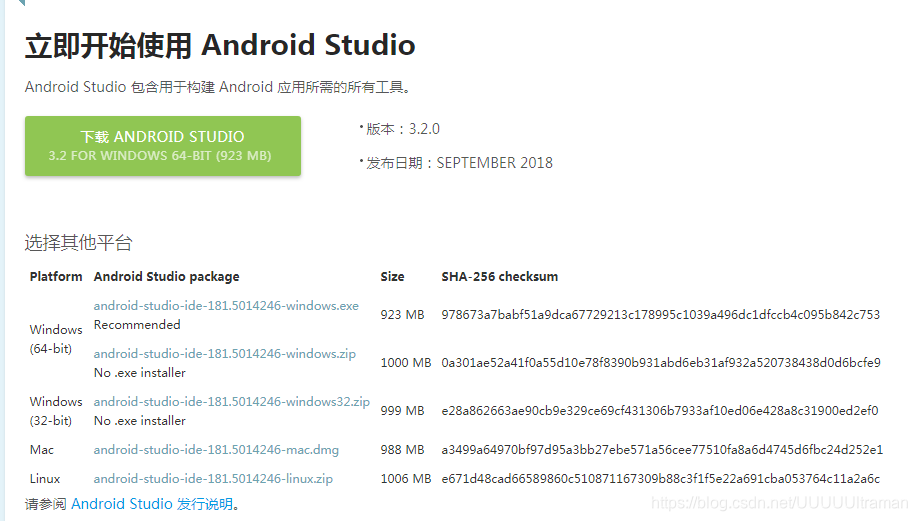
安装
下载完后,进入安装界面

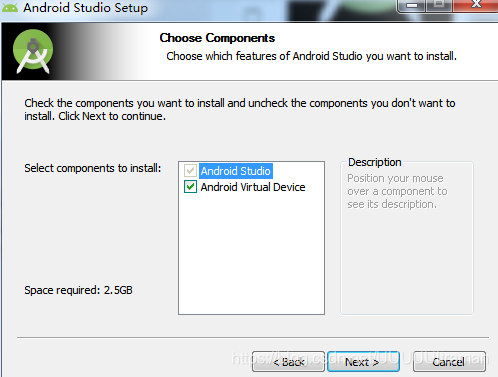
可自选安装目录
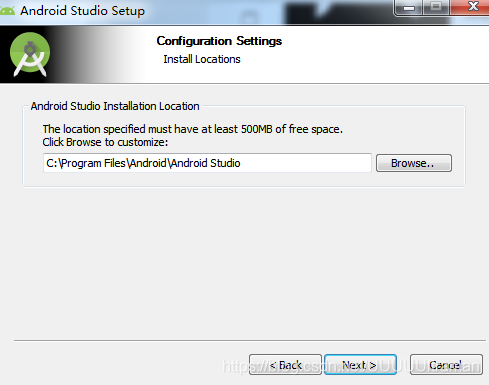
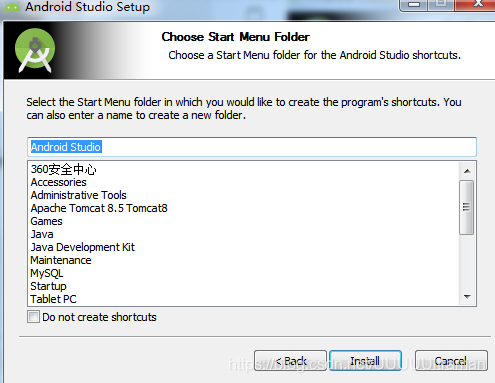
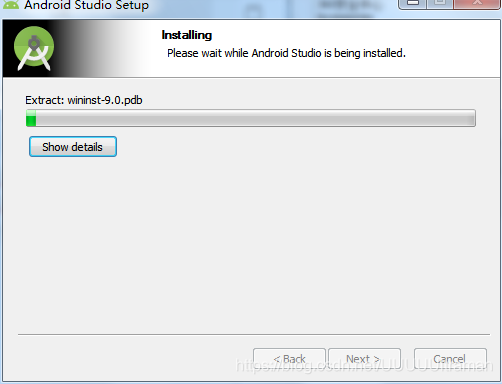
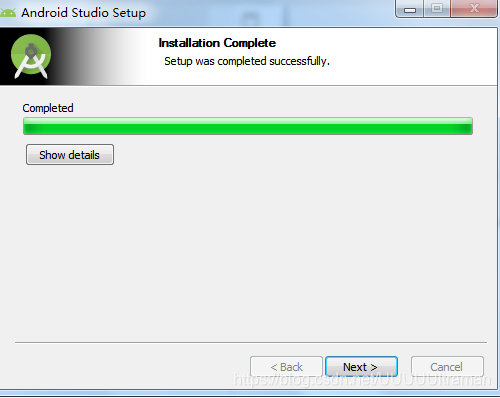

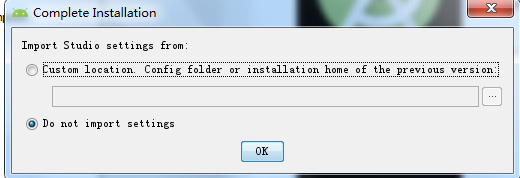
选择cancel
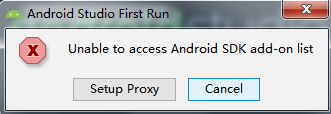
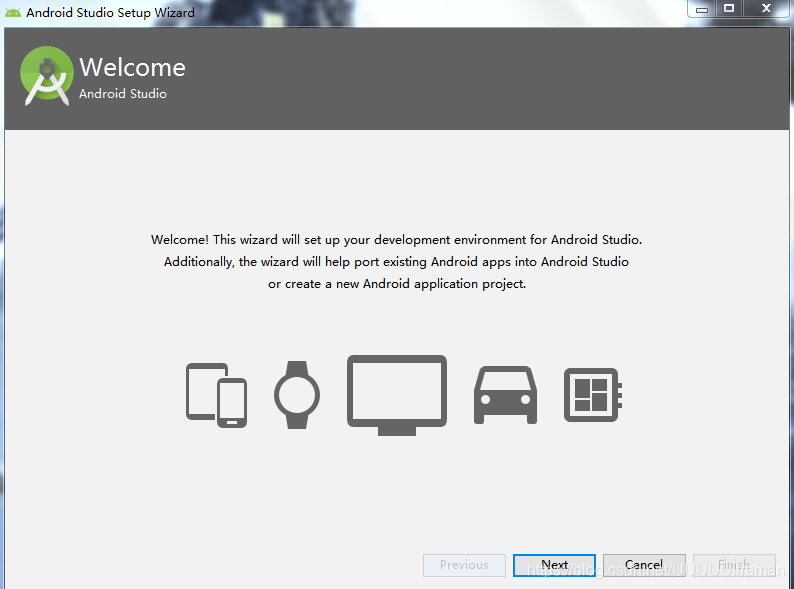
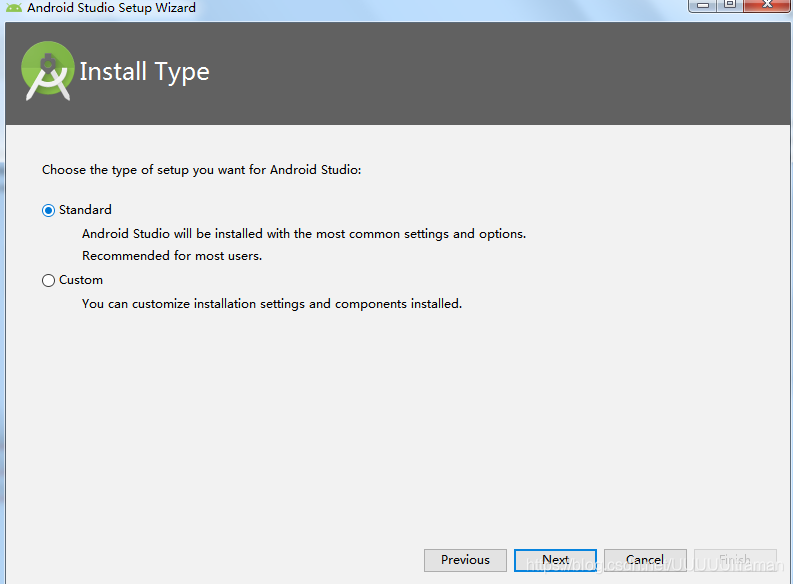

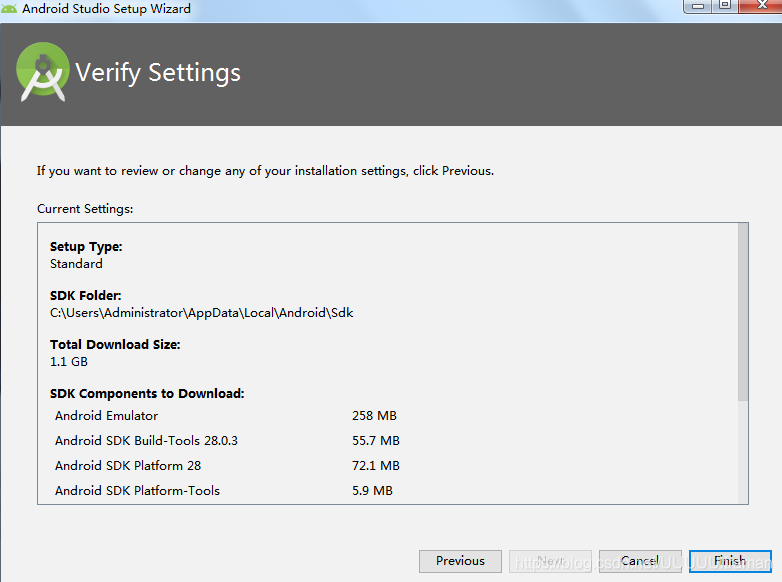
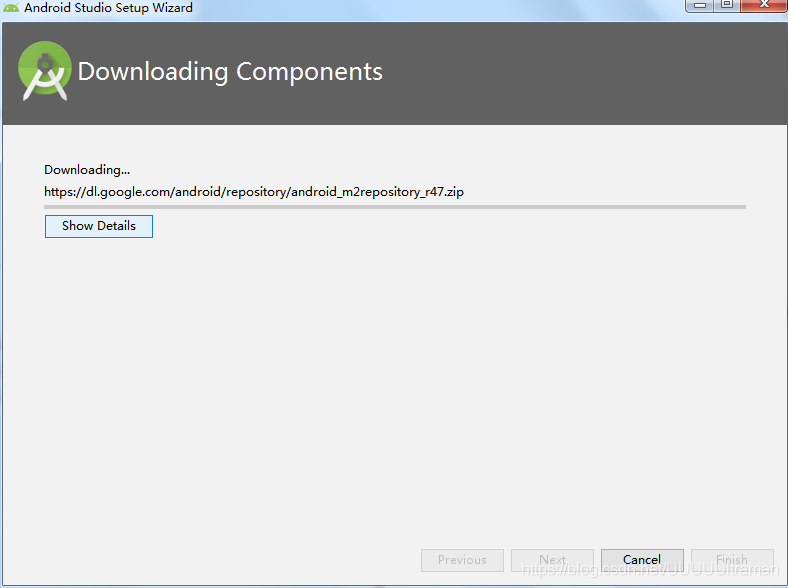
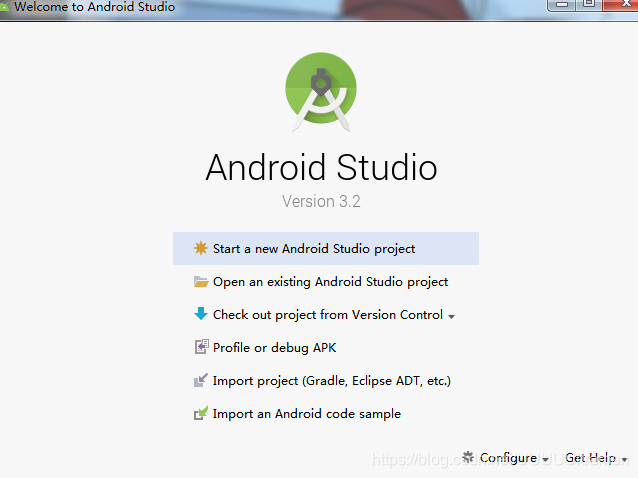
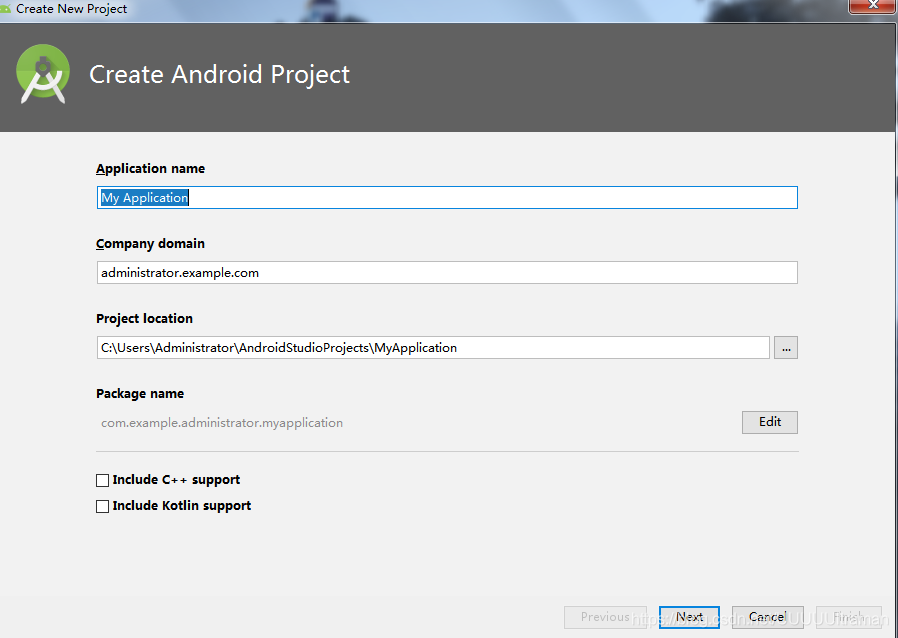
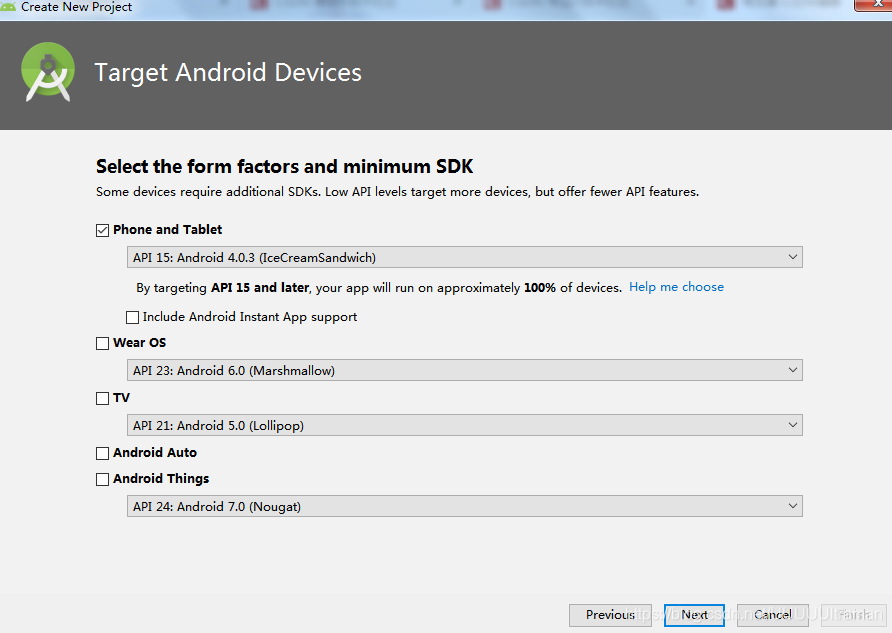
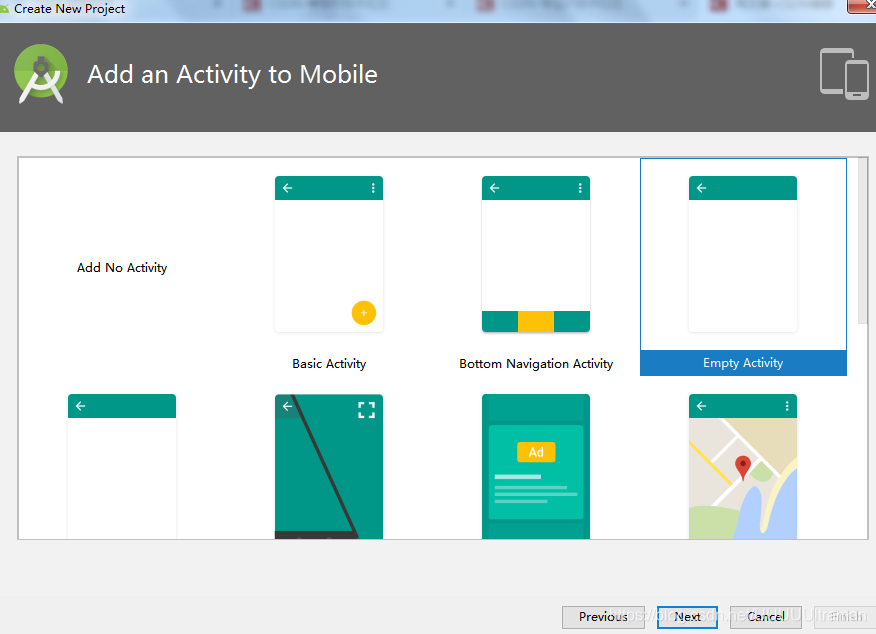
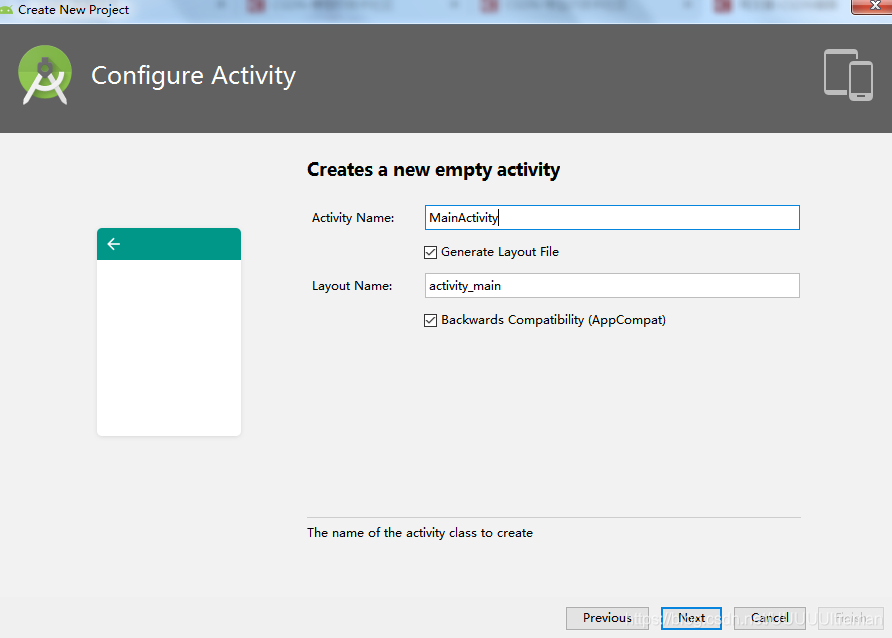

第一次进入会比较慢
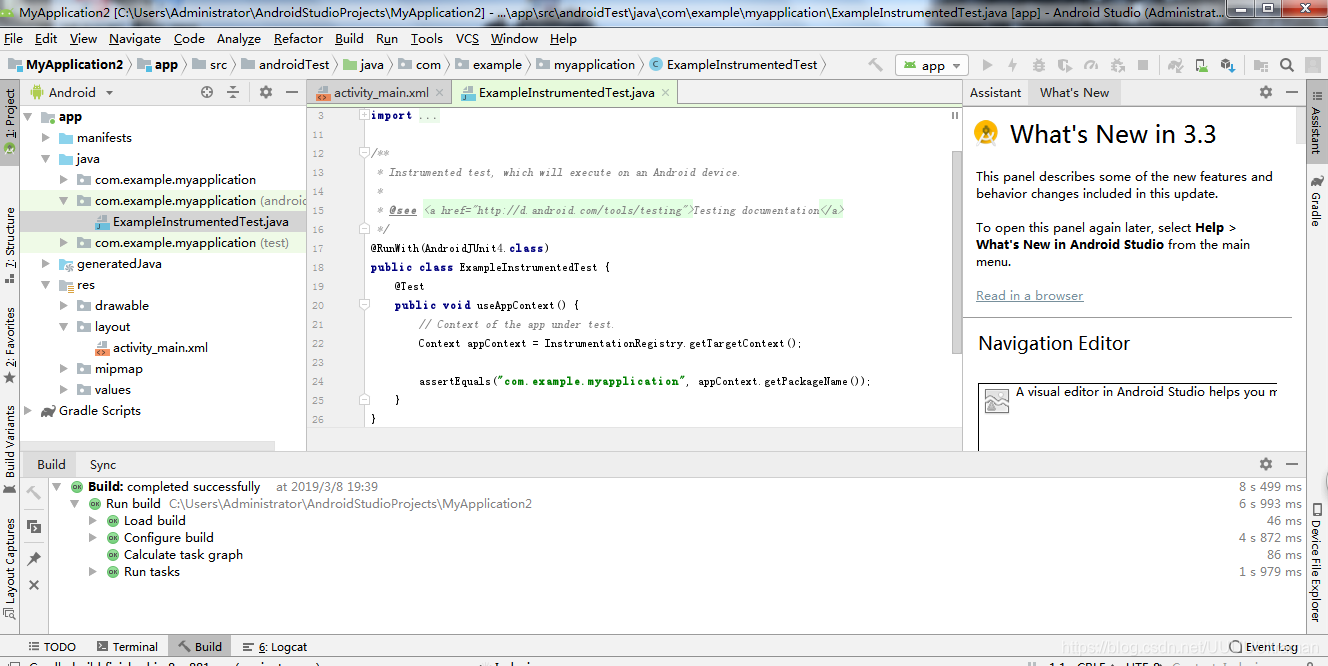
若第一次运行报错ERROR:read time out
可参考:https://blog.csdn.net/haibowen/article/details/83274129
安装模拟器(AVD)
版本根据电脑实际去选择(版本也高,越占用内存),x86通常适用32位的电脑

选AVD manager,下载模拟器
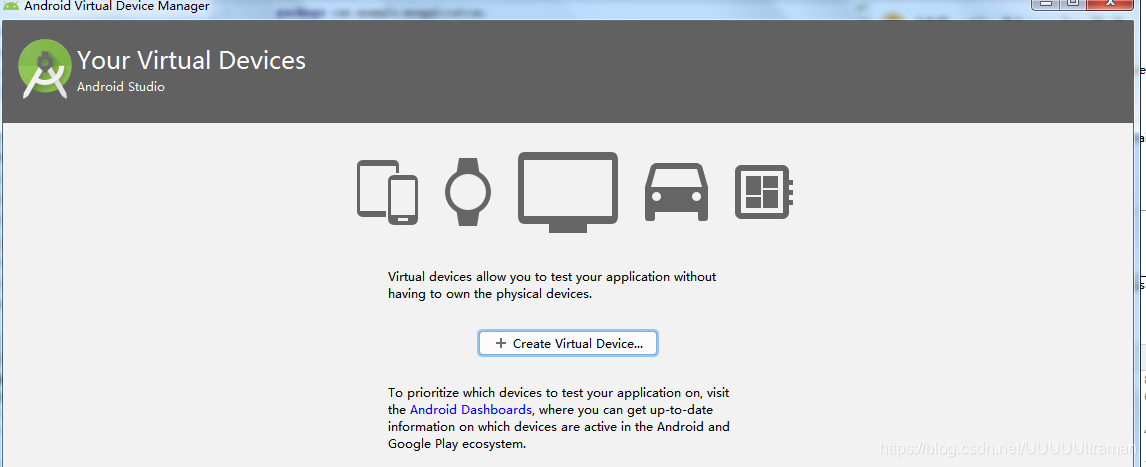
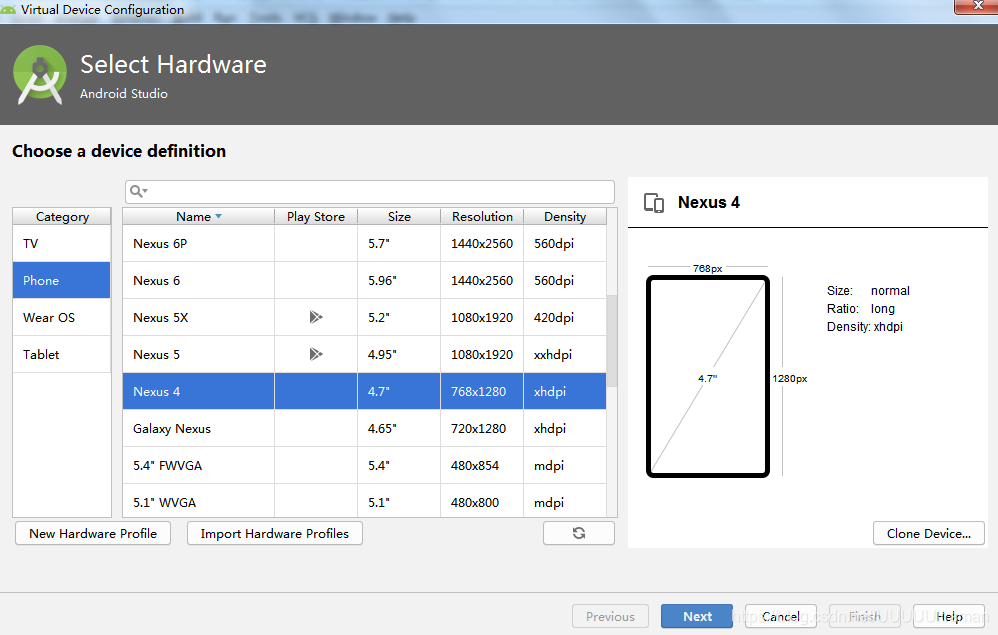

选一个版本下载
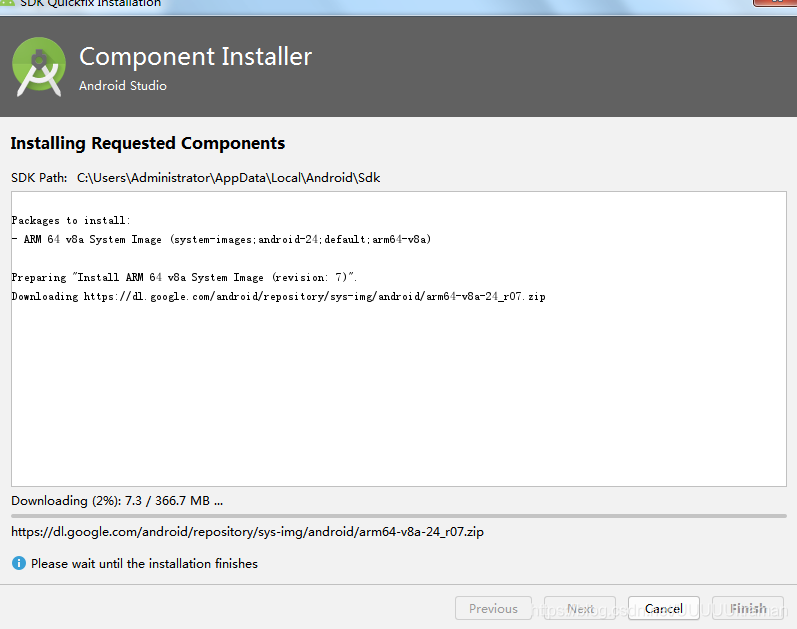
安装完成点击finish
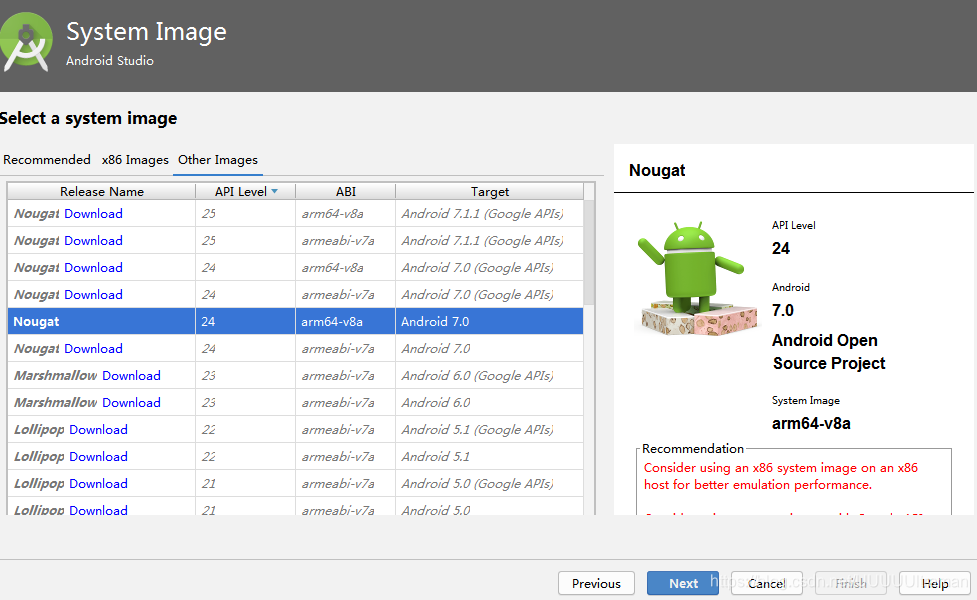

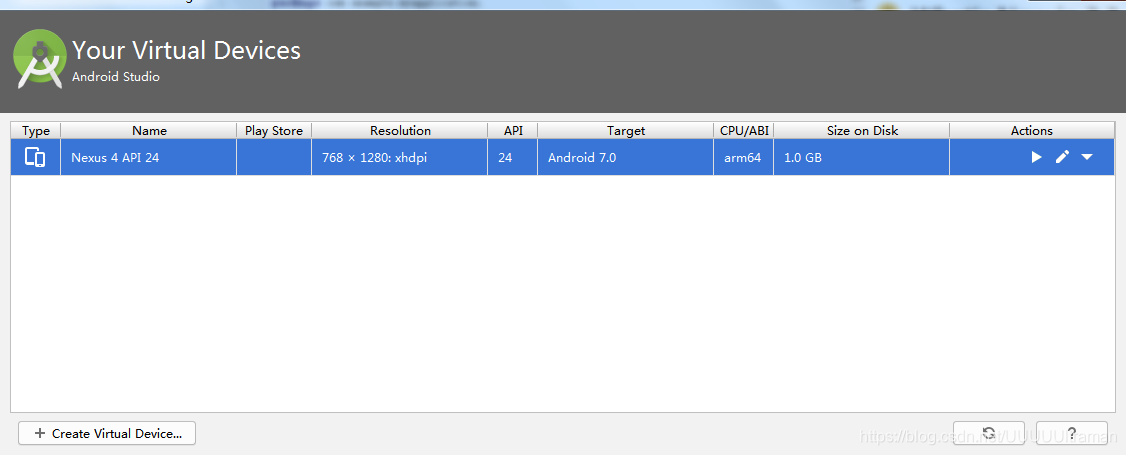
启动AVD
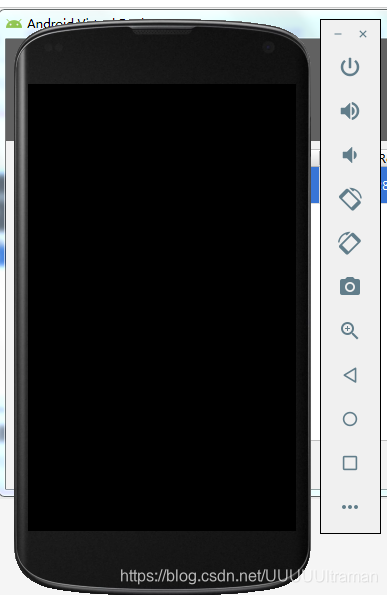
就可以开机了,同样第一次都很慢
之后就可以在模拟器上运行项目了。。。
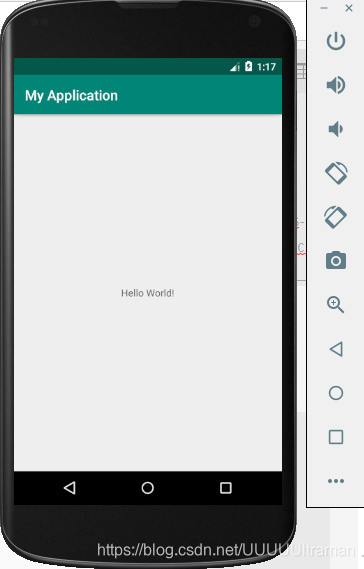
在右边的preview也可以预览到。。。

ps:之前开启的模拟器一直没有出现hello world的APP,身为一个萌新,表示十分紧张,在刚开始学就出现各种各样的问题,然后看了很多方法,最后发现是并没有运行成功。。。哈哈哈(尴尬)
